Maison >Tutoriel mobile >iPhone >Comment résoudre l'iPad bloqué en mode casque
Comment résoudre l'iPad bloqué en mode casque
- WBOYWBOYWBOYWBOYWBOYWBOYWBOYWBOYWBOYWBOYWBOYWBOYWBavant
- 2024-01-03 23:22:194320parcourir
Lorsque votre iPad passe en mode casque, vous ne pourrez pas lire le son via les haut-parleurs. Dans ce mode, l'appareil pense que les écouteurs sont connectés, le son est donc acheminé vers les écouteurs au lieu d'être diffusé via les haut-parleurs. Cela signifie que si vous souhaitez entendre du son, vous devez brancher un casque ou vous connecter à l'iPad via un autre périphérique audio externe. Ainsi, si vous constatez que votre iPad n’a aucune sortie audio, vérifiez d’abord s’il est passé en mode casque.
C'est parce que votre iPad pense que l'appareil est toujours connecté aux écouteurs et fournit de l'audio aux écouteurs, vous ne pouvez donc entendre aucun son externe.
Sur iPad Pro, iPad, iPad mini 4, iPad Air et autres modèles d'iPad, vous pouvez parfois rencontrer des problèmes avec le mode casque.
Partie 1 : Raisons courantes pour lesquelles votre iPad est bloqué en mode casque
Si vous ne savez pas pourquoi votre iPad est bloqué en mode casque, voici quelques raisons courantes pour votre référence :
Lorsque le matériel de l'iPad est endommagé, il peut être bloqué en mode casque et ne peut pas être utilisé normalement. Dans ce cas, nous pouvons essayer les solutions suivantes : 1. Vérifiez la prise casque : Tout d’abord, vérifiez si la prise casque de l’iPad est obstruée par de la poussière ou des débris. Si tel est le cas, vous pouvez utiliser une brosse à poils doux ou un coton-tige pour nettoyer délicatement le cric, en vous assurant qu'il n'y a aucune obstruction. 2. Débranchez et débranchez les écouteurs : Insérez et débranchez la fiche des écouteurs dans la prise plusieurs fois. Parfois, le problème peut être dû au fait que la fiche n'est pas correctement branchée. Vous pouvez essayer de résoudre le problème du blocage en mode casque en branchant et en débranchant le casque plusieurs fois. 3. Redémarrez l'appareil : Si aucune des méthodes ci-dessus ne résout le problème, vous pouvez essayer de redémarrer l'iPad. Appuyez et maintenez la touche marche/arrêt, puis faites glisser le bouton Slide to Power pour éteindre l'appareil. Attendez quelques secondes avant d'appuyer longuement sur le bouton d'alimentation pour allumer l'appareil. 4. Mises à jour logicielles : Parfois, les mises à jour logicielles pour votre iPad peuvent résoudre des problèmes matériels. Allez dans "Paramètres" - "Général" - "Mise à jour du logiciel", vérifiez si des mises à jour sont disponibles, et si c'est le cas, téléchargez-les et installez-les. 5. Contactez le service client : Si aucune des méthodes ci-dessus ne permet de résoudre le problème, il est recommandé de contacter le service client d'Apple ou de vous adresser à un fournisseur de services agréé Apple pour une réparation. Ils seront en mesure de fournir une aide et des solutions plus professionnelles. J'espère que les méthodes ci-dessus pourront vous aider à résoudre le problème de l'iPad bloqué en mode casque. Si le problème persiste, veuillez demander rapidement l'aide d'un professionnel.
Si vous avez fait tomber votre iPad d'une hauteur ou l'avez mouillé, ce qui entraîne des dommages matériels, le problème du mode casque s'affiche donc à l'écran.
2. La prise casque est trop sale et fait croire à l'iPad que des écouteurs sont branchés
Si votre iPad n'a pas été nettoyé depuis plusieurs mois, il est possible que la prise casque soit obstruée par de la poussière, provoquant l'entrée de l'iPad mode casque.
3. La prise casque est endommagée
Il se peut que la prise casque ait subi des dommages physiques ou ait été endommagée par un liquide.
Une déconnexion soudaine des écouteurs ou des haut-parleurs est une expérience très inconfortable. Lorsque nous sommes plongés dans de la musique, des films ou des jeux et que tout à coup aucun son ne peut être entendu, nous nous sentons très perdus. Cette situation peut être causée par diverses raisons, telles que des fils de casque desserrés, un mauvais contact dans la prise du casque ou des fils de haut-parleurs défectueux. Pour résoudre ce problème, nous pouvons essayer les méthodes suivantes : 1. Vérifiez la ligne du casque : Tout d’abord, assurez-vous que la ligne du casque n’est pas lâche ou cassée. Si vous constatez qu'il y a un problème avec la ligne, vous pouvez essayer de rebrancher et débrancher la fiche du casque, ou de la remplacer par une nouvelle. 2. Nettoyez la fiche du casque : Parfois, de la poussière ou de la saleté s'accumule sur la fiche du casque, provoquant un mauvais contact. Vous pouvez utiliser un coton-tige imbibé d'une petite quantité d'alcool ou de détergent pour essuyer délicatement la fiche, puis l'essuyer avec un chiffon propre. 3. Vérifiez la ligne du haut-parleur : si le haut-parleur est déconnecté, vous pouvez vérifier si la ligne du haut-parleur est lâche ou cassée. Si un problème est détecté, la ligne peut être rebranchée ou remplacée. 4. Vérifiez les paramètres de l'appareil : Parfois, il peut y avoir un problème avec les paramètres des écouteurs ou des haut-parleurs, empêchant la sortie du son. Vous pouvez accéder à l'interface des paramètres audio de l'appareil, vérifier si le périphérique de sortie est correctement sélectionné et ajuster les paramètres de volume. 5. Redémarrez l'appareil : Si aucune des méthodes ci-dessus ne fonctionne, vous pouvez essayer de redémarrer l'appareil. Parfois, un redémarrage peut résoudre des problèmes logiciels temporaires. Bref, lorsque les écouteurs ou les haut-parleurs se déconnectent soudainement, nous pouvons d'abord vérifier la ligne et la prise, nettoyer la prise, vérifier les paramètres de l'appareil et essayer de redémarrer l'appareil. Si le problème persiste, vous devrez peut-être faire appel à une assistance technique professionnelle.
Si vous débranchez rapidement les écouteurs de votre iPad, vous risquez d'endommager l'appareil.
J'ai rencontré un problème après la mise à jour de l'iPad, c'est-à-dire qu'il ne pouvait pas quitter le mode casque. Ce problème peut dérouter de nombreuses personnes, mais nous pouvons essayer des solutions simples pour résoudre ce problème. Tout d’abord, nous pouvons essayer de redémarrer l’iPad. Appuyez et maintenez le bouton d'alimentation, puis faites glisser le curseur pour éteindre. Attendez quelques secondes avant d'appuyer et de maintenir le bouton d'alimentation jusqu'à ce que le logo Apple apparaisse. Cela peut parfois résoudre des problèmes logiciels temporaires. Si le redémarrage ne résout pas le problème, nous pouvons essayer d'utiliser un outil de nettoyage de la prise casque pour nettoyer la prise casque de votre iPad. Parfois, la poussière ou la saleté peuvent amener l'iPad à penser à tort que les écouteurs sont toujours connectés. De plus, vous pouvez également essayer de brancher et de débrancher les écouteurs sur la prise casque plusieurs fois. Parfois, cette action peut permettre à l'iPad de redétecter l'état de connexion des écouteurs. Si aucune des méthodes ci-dessus ne résout le problème, cela peut être dû à une panne matérielle. À l'heure actuelle, nous vous recommandons de contacter le service client Apple ou de vous rendre dans un centre de réparation agréé Apple pour une inspection et une réparation plus approfondies. J'espère que les méthodes ci-dessus vous seront utiles et résoudront le problème de l'iPad bloqué en mode casque.
La dernière mise à jour que vous avez installée sur votre iPad peut contenir des bugs qui peuvent vous amener à rencontrer des problèmes avec le mode casque lors de l'utilisation de votre appareil.
Partie 2 : Correction logicielle pour iPad bloqué en mode casque
Si vous pensez que la cause du problème du mode casque est un problème logiciel, le guide suivant vous aidera à résoudre le problème en mode iPad.
1. Redémarrer/Forcer le redémarrage de l'iPad
En cas de problème avec les fichiers de cache système ou de problème logiciel temporaire, le redémarrage forcé de l'iPad est le premier choix.
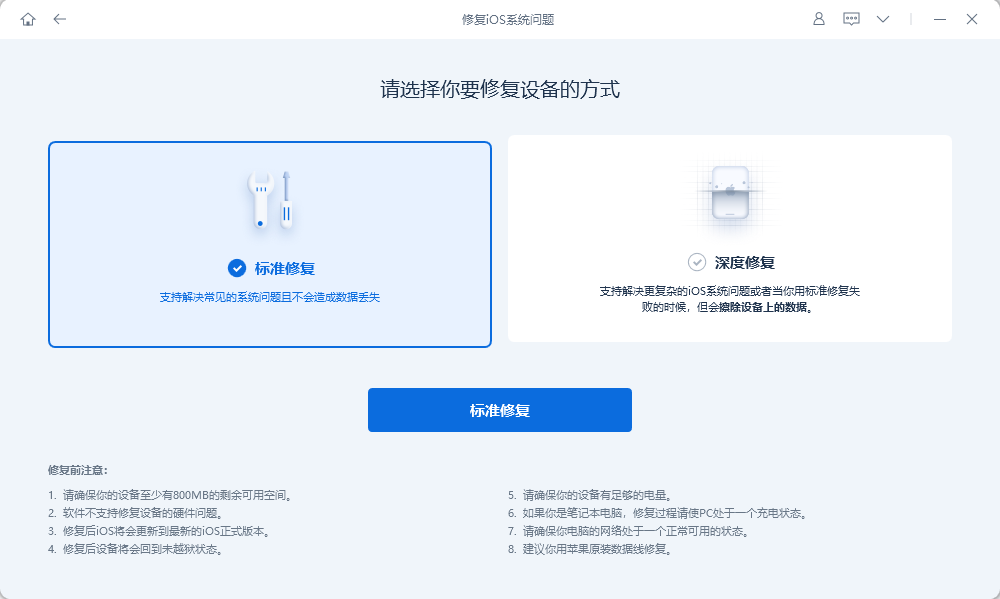
La deuxième étape consiste à cliquer sur « Démarrer la réparation » en bas de l'écran et à choisir de télécharger ou d'importer le firmware.
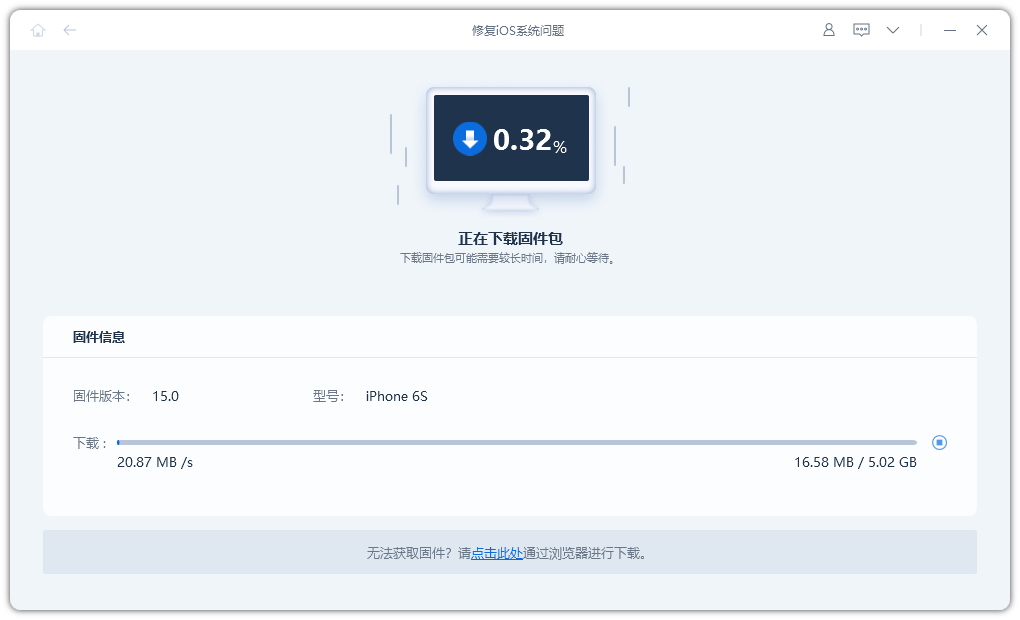
Étape 3 : Ensuite, sélectionnez « Réparer maintenant » pour commencer à restaurer votre appareil. Après avoir réparé l'iPad, l'iPad résout désormais le problème du mode casque.
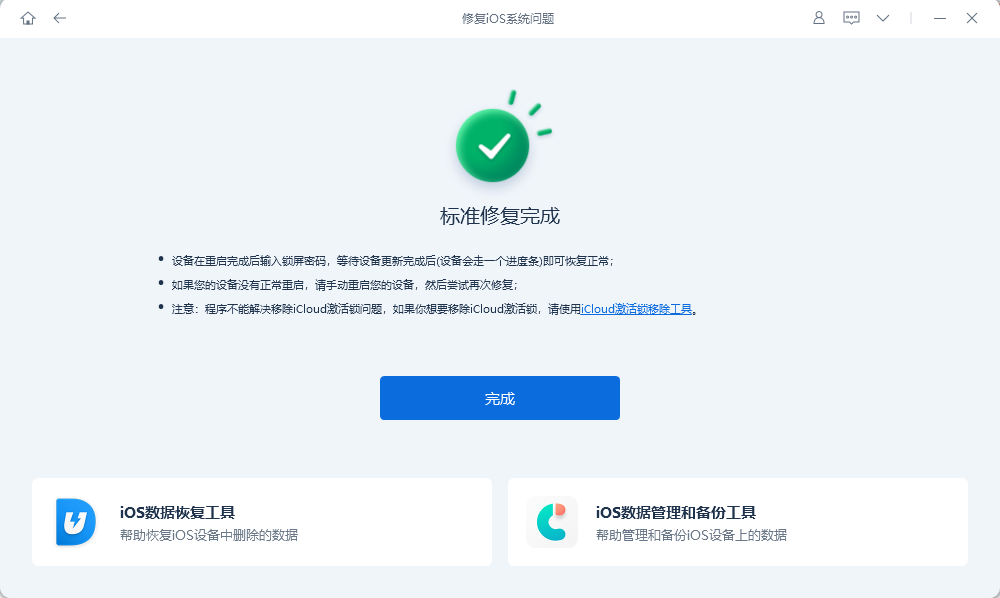
Partie 3 : Réparation matérielle de l'iPad en mode casque
S'il y a un problème matériel, vous devez utiliser la méthode suivante, car la méthode ci-dessus ne convient que pour réparer les problèmes du système.
1. Branchez et débranchez les écouteurs
Tout d'abord, branchez vos écouteurs sur votre iPad et attendez environ une demi-minute avant de les débrancher. Cela activera la prise casque sur votre iPad et résoudra potentiellement le problème que vous rencontrez.
2. Nettoyez le port casque ou Lightning
Si votre prise casque ou votre port contient de la poussière, assurez-vous de le nettoyer car cela pourrait entraîner des problèmes de casque sur votre iPad.
Tout d'abord, nous devons préparer un chiffon propre pour nettoyer la poussière sur le port. Ceci est très important car la poussière peut empêcher votre iPad de fonctionner correctement. Alors, retirez soigneusement la poussière du port et assurez-vous qu’il est propre. Une fois le nettoyage terminé, nous devons vérifier si l'iPad fonctionne correctement. Cela peut être fait en allumant l'iPad et en observant s'il fonctionne correctement. Nous pouvons vérifier si l'écran peut s'afficher normalement, si le toucher est sensible et si d'autres fonctions telles que le réglage du volume, le fonctionnement des touches, etc. sont normales. Si vous constatez que votre iPad rencontre toujours des problèmes, vous devrez peut-être vérifier davantage ou demander l'aide d'un professionnel. Vous pouvez essayer de redémarrer l'iPad, mettre à jour le logiciel ou contacter le service client Apple pour consultation et réparation. En résumé, nettoyer la poussière des ports et vérifier si votre iPad fonctionne correctement sont des étapes importantes pour maintenir les performances de votre iPad et prolonger sa durée de vie. J'espère que les méthodes ci-dessus pourront aider tout le monde.
3. Contactez Apple pour obtenir de l'aide
Le service client officiel d'Apple est notre dernier choix. Vous pouvez apporter votre iPad dans un Apple Store officiel pour inspection et réparation.
Ce qui précède est le contenu détaillé de. pour plus d'informations, suivez d'autres articles connexes sur le site Web de PHP en chinois!
Articles Liés
Voir plus- Comment supprimer l'invite du point rouge, c'est-à-dire la marque du message non lu, dans l'application Messages dans iOS 16 ?
- Un moyen non destructif d'importer rapidement des photos iPhone sur votre ordinateur !
- Comment vérifier automatiquement s'il y a des problèmes avec le nouvel iPhone 13/14 et comment éviter d'acheter des appareils reconditionnés.
- Téléchargement de la version Mac Weiyun et introduction des fonctions
- Comment résoudre le problème selon lequel Safari est introuvable en mode de navigation privée et ne peut pas effacer l'historique dans iOS 16 ?

